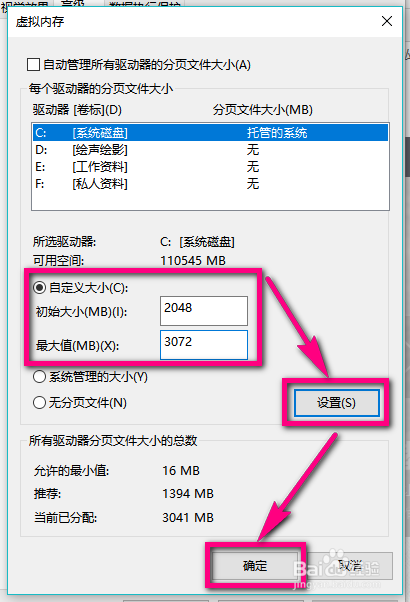1、在电脑桌面上单击鼠标左键选中【此电脑】,然后单击右键,在右键菜单中选择位于列表最下方的【属性】选项。
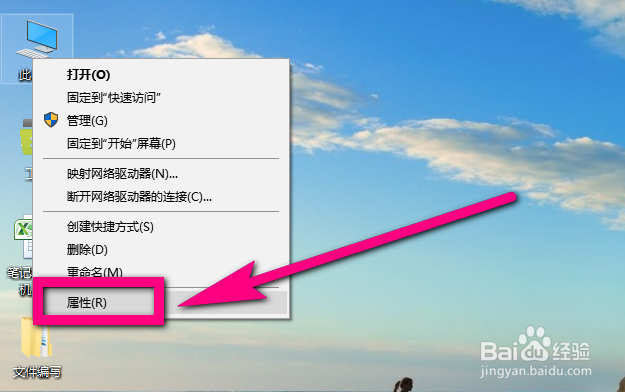
3、此时进入到系统的属性设置页面,在页面上方的选项卡中选择【高级】选项卡,然后在内容页面的“性能”栏目下方点击选择【设置】按钮。
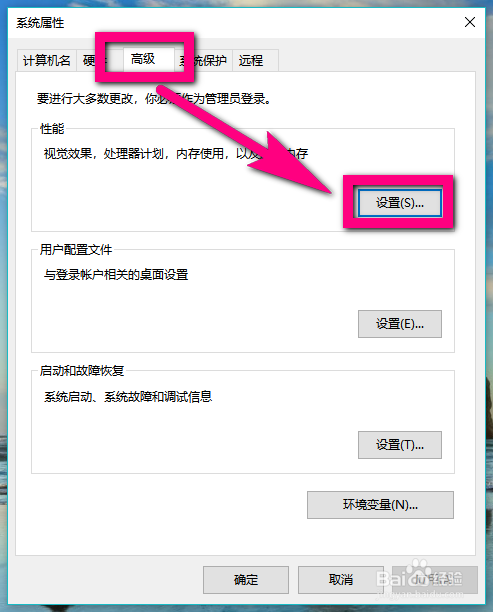
5、然后在高级窗口下方的“虚拟内存”栏中点击选择【更改】按钮。
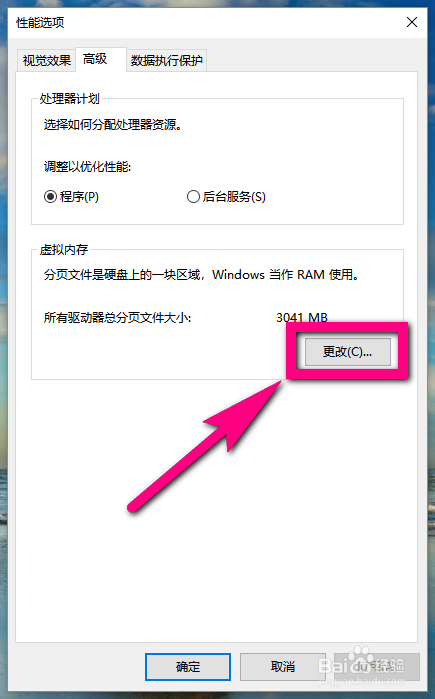
7、然后分别在“初始大小”和“最大值”后面的对话框中输入需要设置的虚拟内存空间大小值。设置好数值后,点击图示位置的设置,然后点击【确定】按钮,这样设置就完成了。
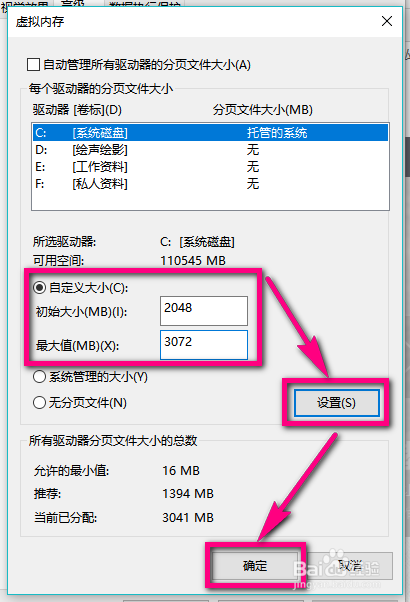
时间:2024-10-12 08:48:27
1、在电脑桌面上单击鼠标左键选中【此电脑】,然后单击右键,在右键菜单中选择位于列表最下方的【属性】选项。
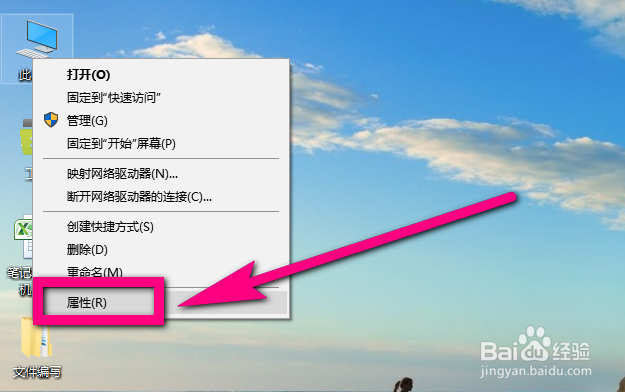
3、此时进入到系统的属性设置页面,在页面上方的选项卡中选择【高级】选项卡,然后在内容页面的“性能”栏目下方点击选择【设置】按钮。
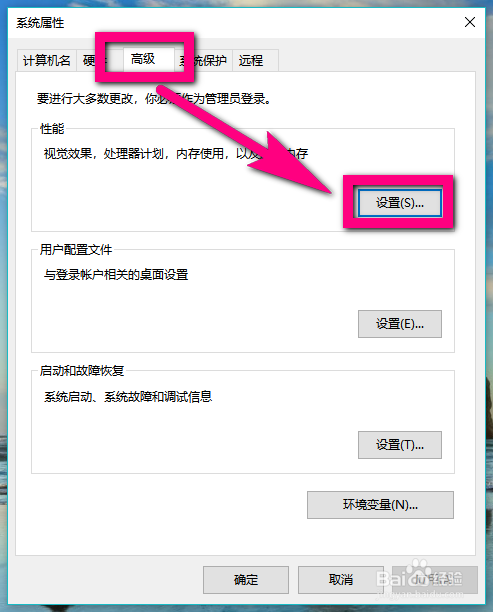
5、然后在高级窗口下方的“虚拟内存”栏中点击选择【更改】按钮。
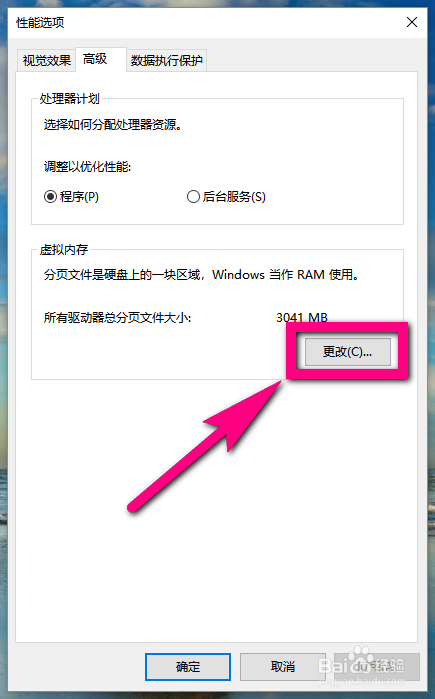
7、然后分别在“初始大小”和“最大值”后面的对话框中输入需要设置的虚拟内存空间大小值。设置好数值后,点击图示位置的设置,然后点击【确定】按钮,这样设置就完成了。